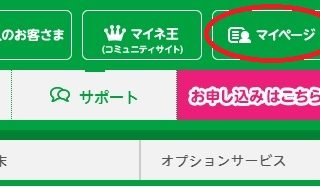mineo(マイネオ)へスマホ持込みで転入した場合、必ず行わなければいけない作業にAPN設定があります。
今回は、auからMNP転出したスマホにSIMを差し替えて「Aプラン」でAPNを設定しました。
auの「SHARP BASIO2 SHV36(voltec対応端末)」を例にAPNの設定方法を説明します。
mineo(マイネオ) APN設定方法 |【au SHARP SHV36】 Android(volte対応端末)
例)
プラン:mineo Aプラン
端末:SHARP BASIO2 SHV36 Android
SIM:voltec対応
SIMサイズ:nanoSIM
APN設定は、Wi-FiをOFFにした状態で行ってください。
設定項目:
「mineoご利用ガイド Aプラン」のP13にあります。
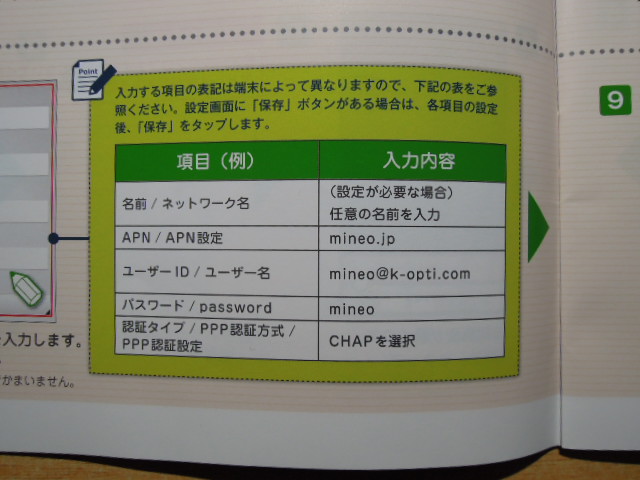
| 項目 | 入力する内容 |
| ネットワーク名 | わかりやすい名前を入れる(自由です) |
| APN設定 | mineo.jp |
| ユーザー名 | mineo@k-opti.com |
| パスワード | mineo |
| 認証タイプ/PPP認証方式 | 「CHAP」を選択してください |
APNの設定は上記、5項目を設定すればOKです!
APN設定手順 端末:au SHARP SHV36 Android(volte対応端末)
1.[設定]をタップします
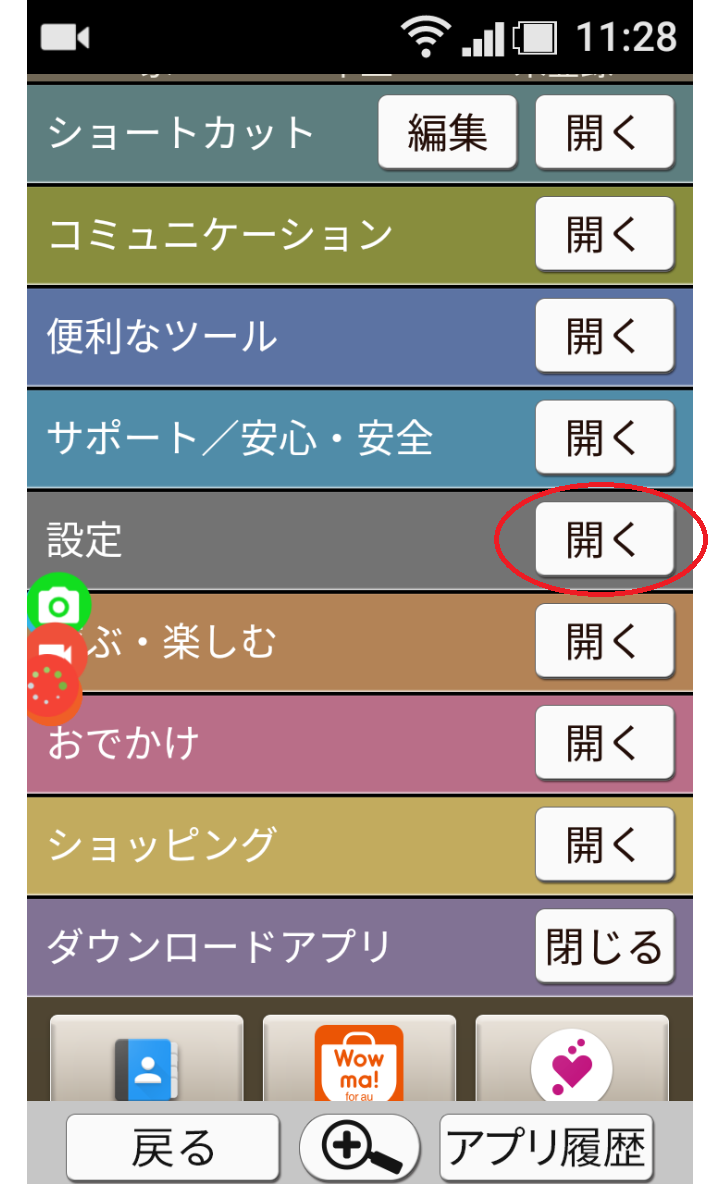
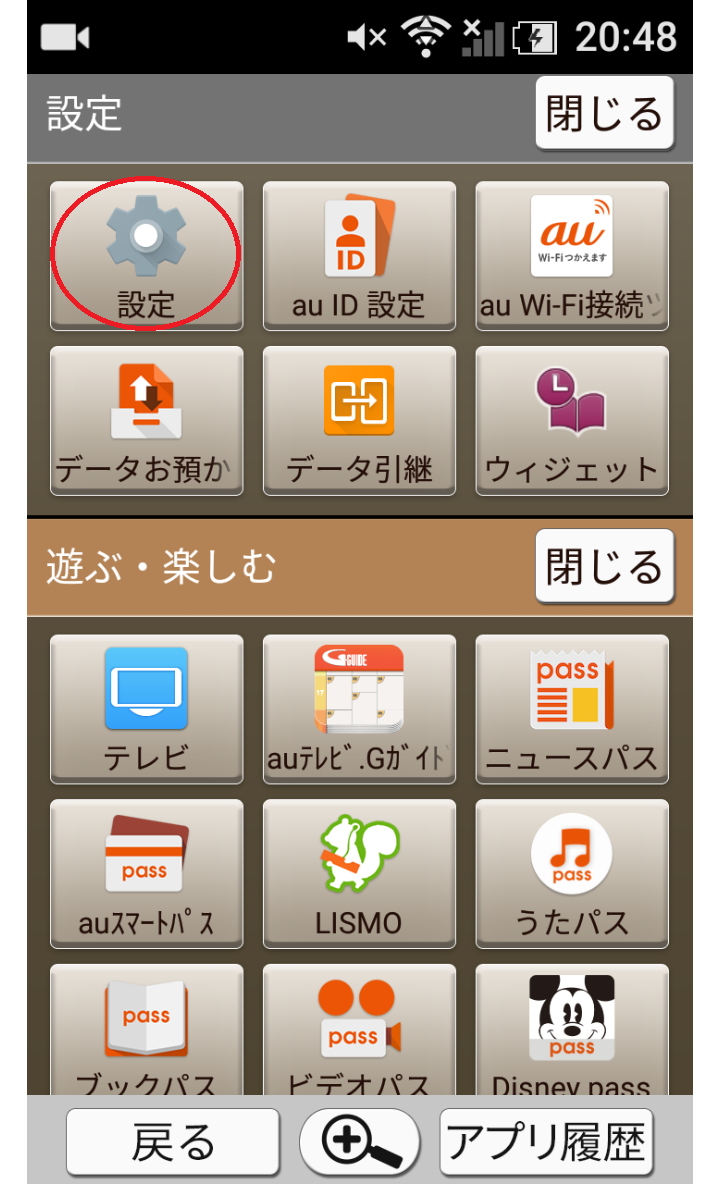
2.「すべてを見る」をタップします
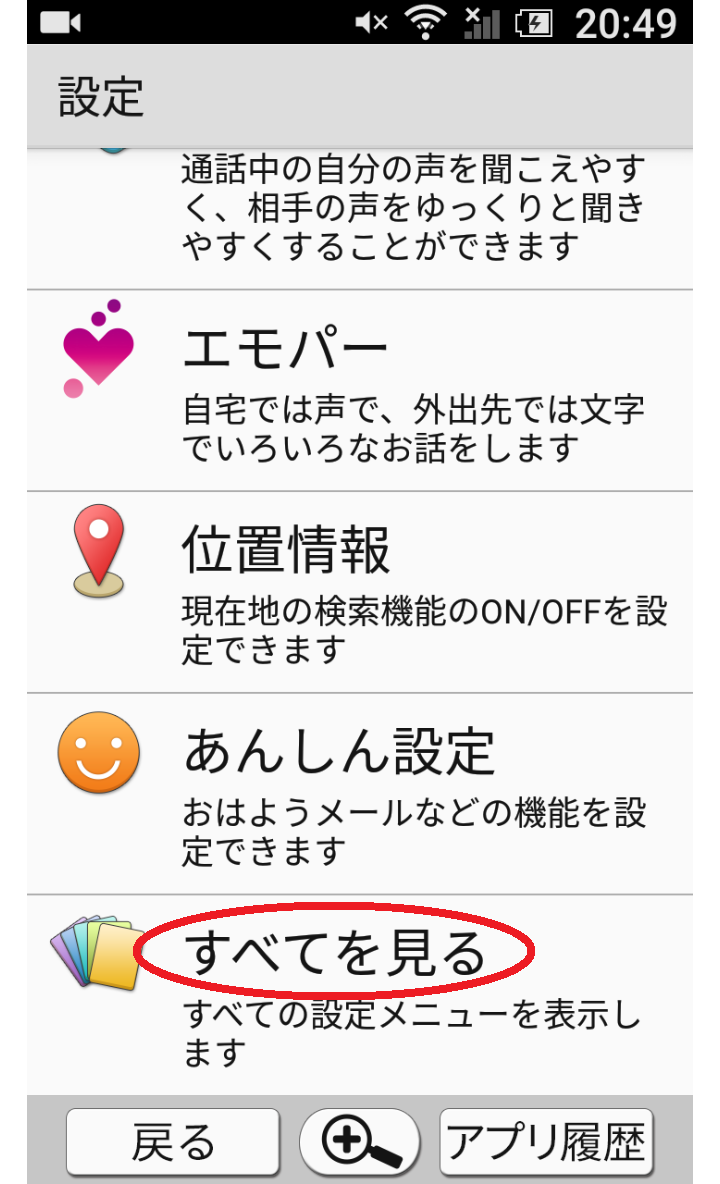
3.「Wi-Fi」をタップ → Wi-Fiが「OFF」になっていることを確認します。
確認したら左下の[戻る]をタップする。
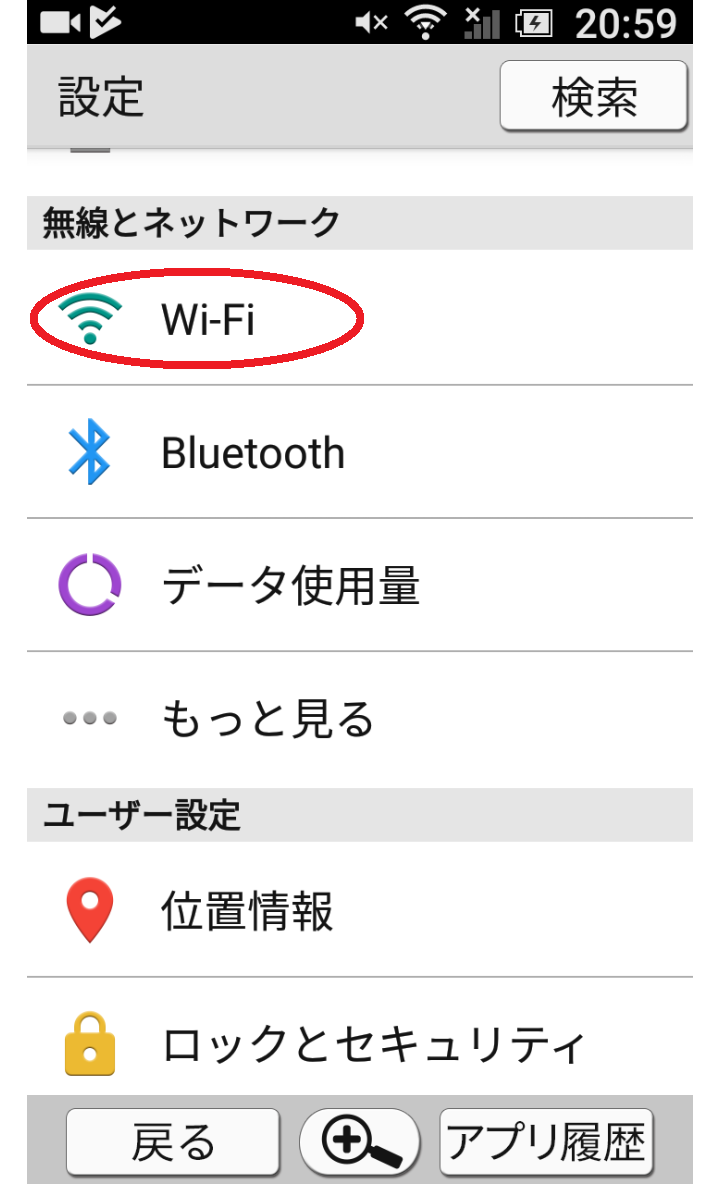
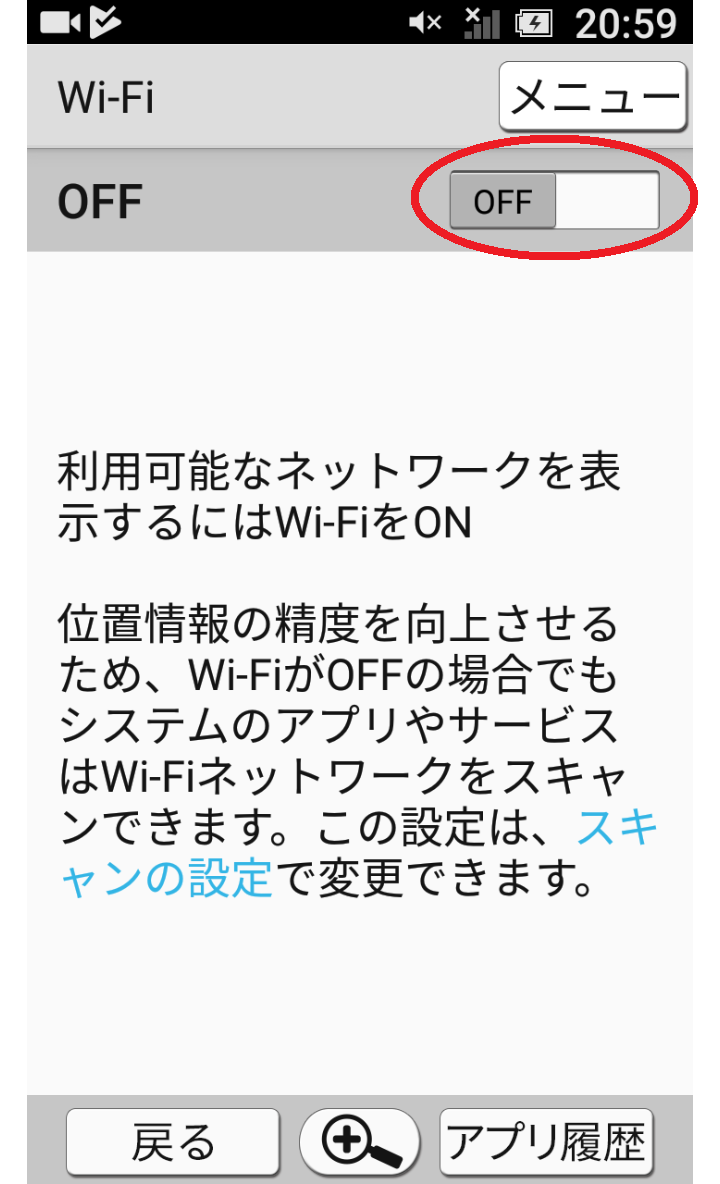
4.設定画面の無線とネットワークの中の[もっと見る]をタップする。
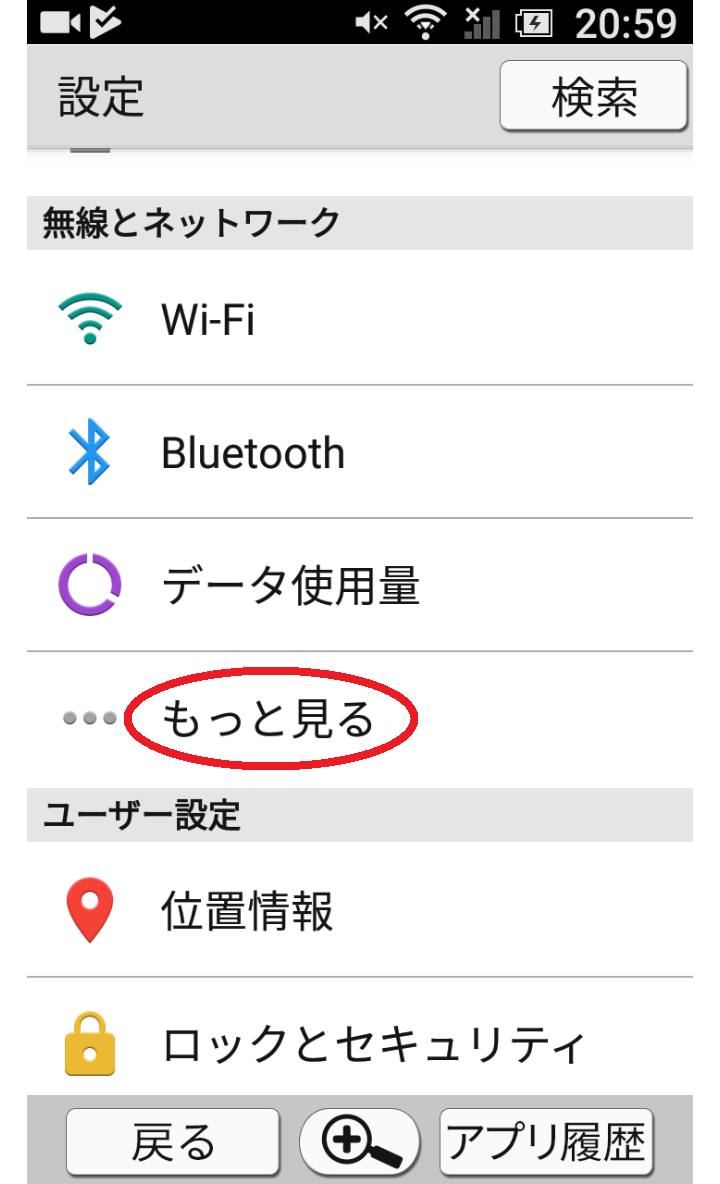
5.[モバイルネットワーク]をタップする。
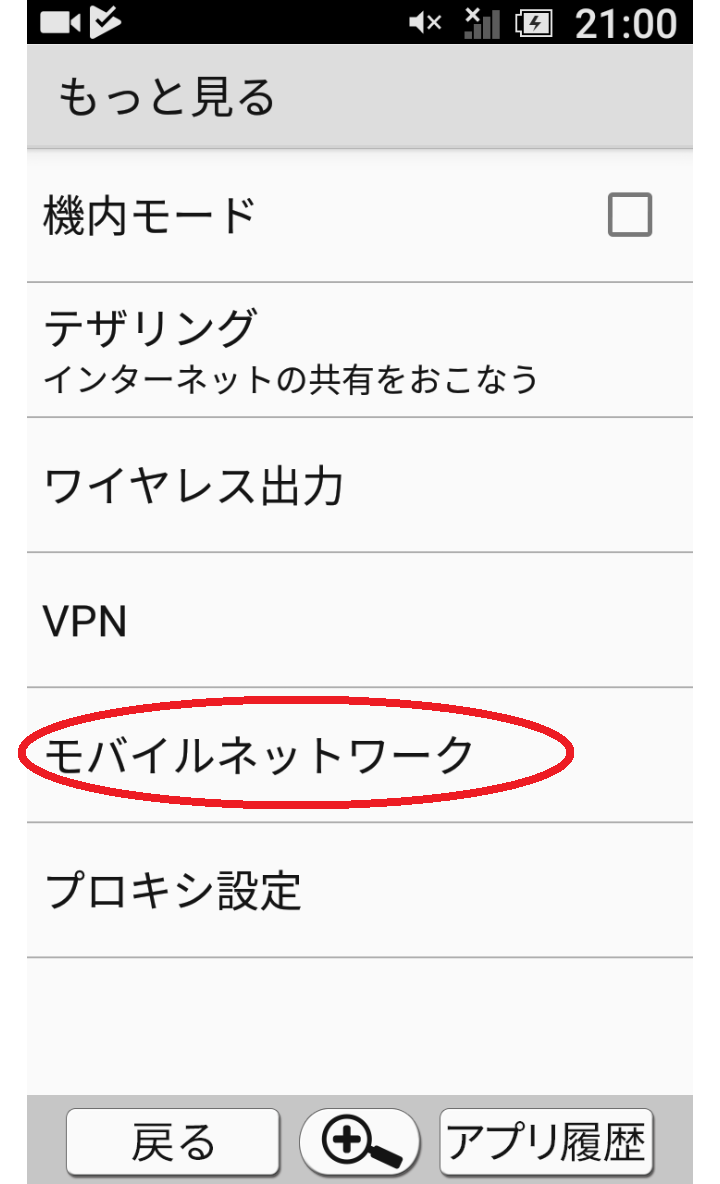
6.[アクセスポイント名]をタップする。
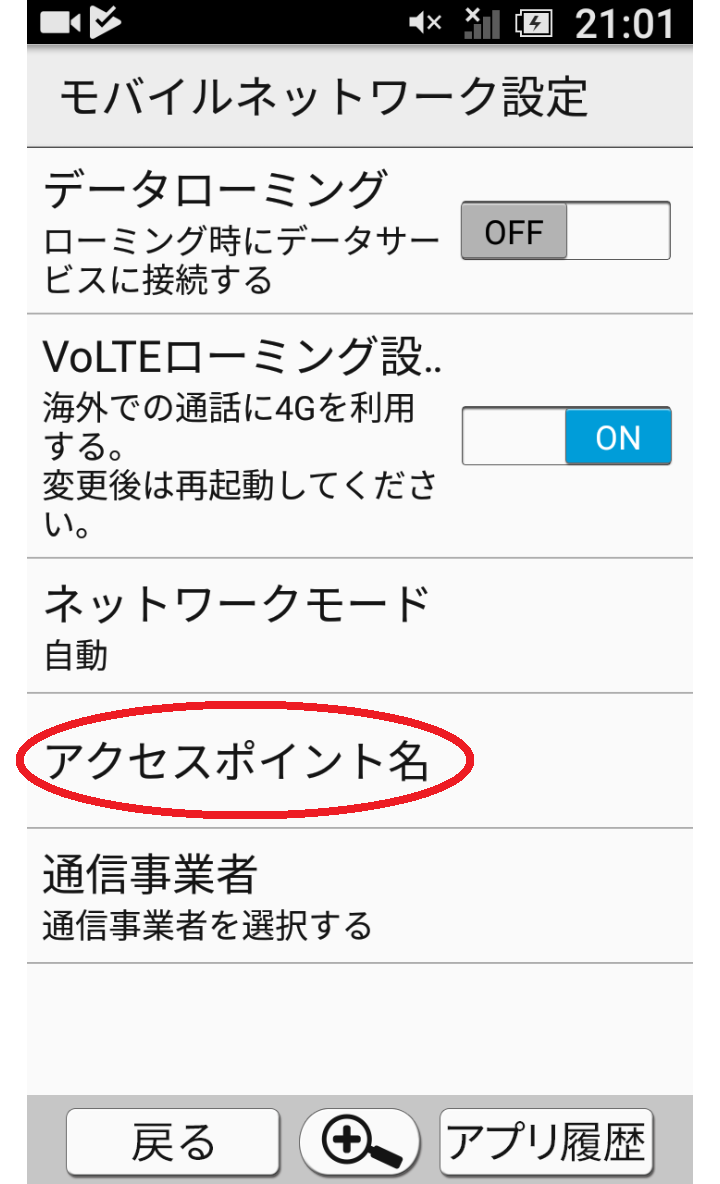
7.[メニュー]をタップする。
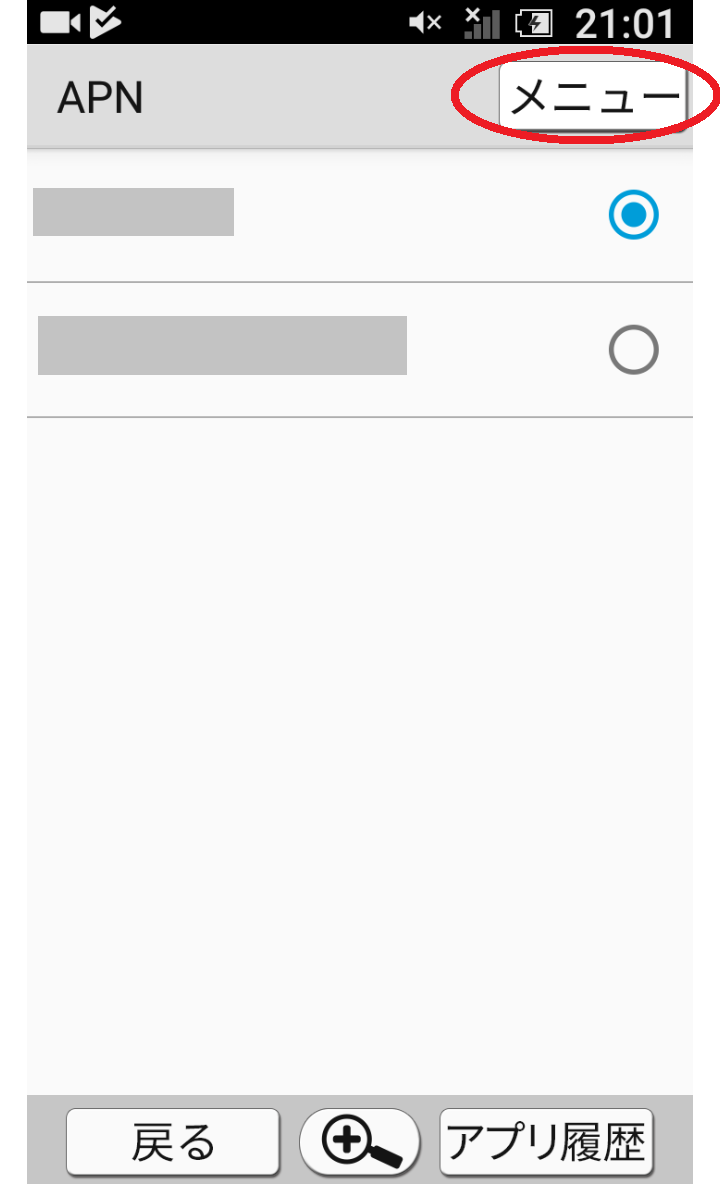
8.[新しいAPN]をタップする。
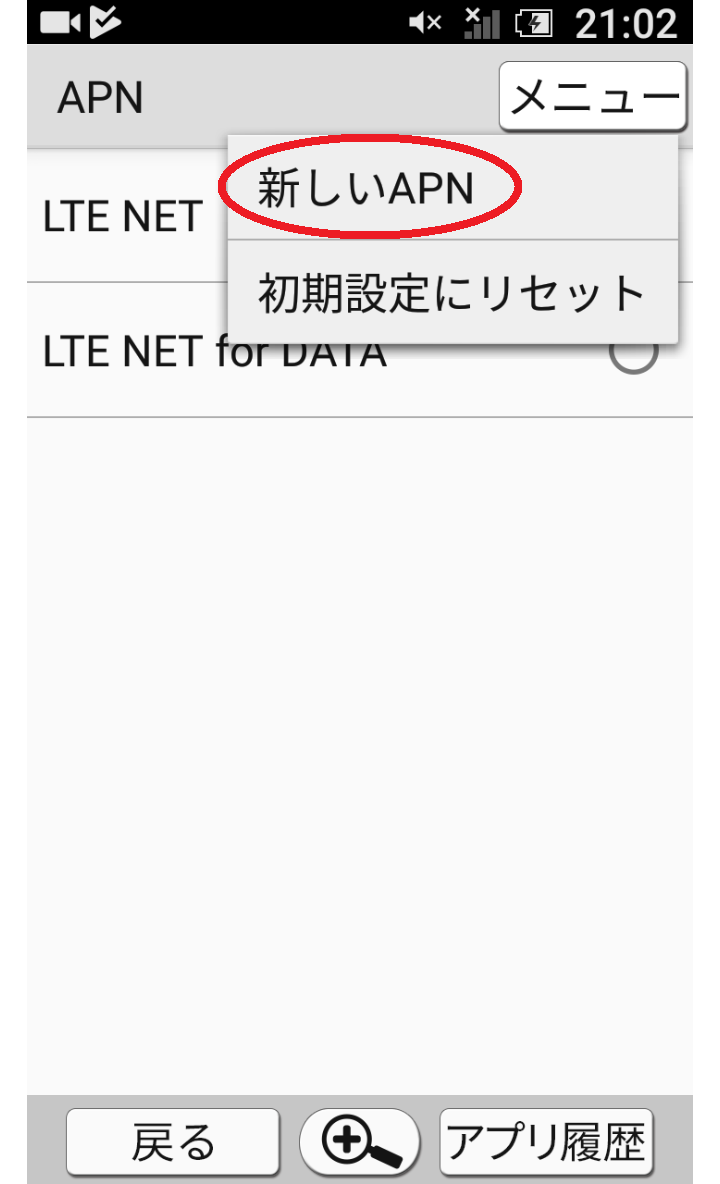
9.ここから 「マイネオ ご利用ガイド P13」にある、5項目を入力します。
① [名前]をタップ → [mineo]と入力※名前は自由です。 → [OK]をタップする
② [APN]をタップ → [mineo.jp]と入力 → [OK]をタップする。
③ [ユーザー名]をタップ → [mineo@k-opti.com]と入力 → [OK]をタップする。
④ [パスワード]をタップ → [mineo]と入力 → [OK]をタップする。
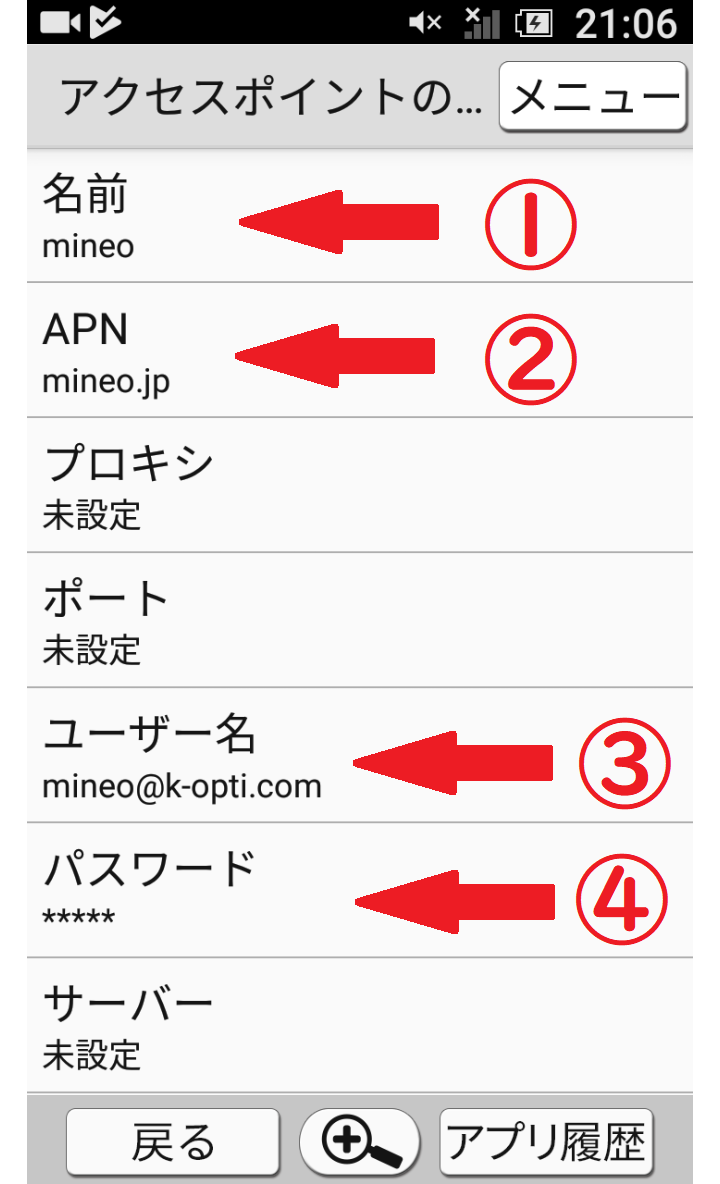
⑤ [認証タイプ]をタップ → [CHAP]をタップする。
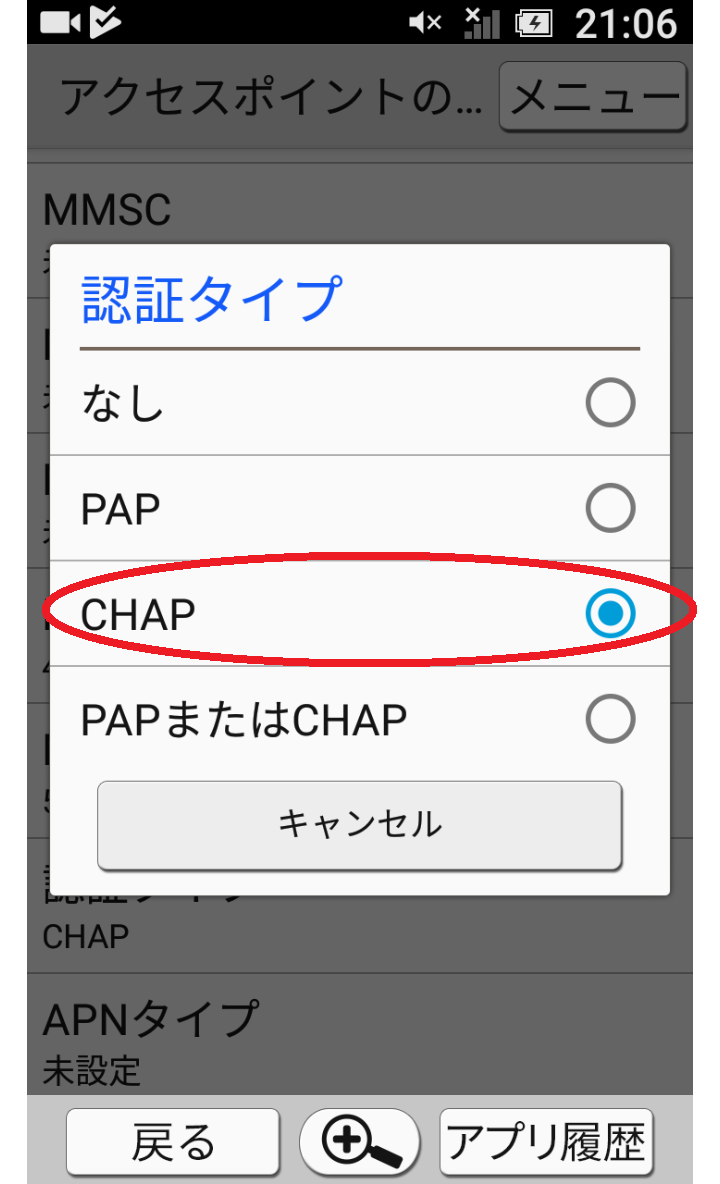
9.①~⑤の入力項目を保存します。
[メニュー]をタップ → [保存]をタップします。
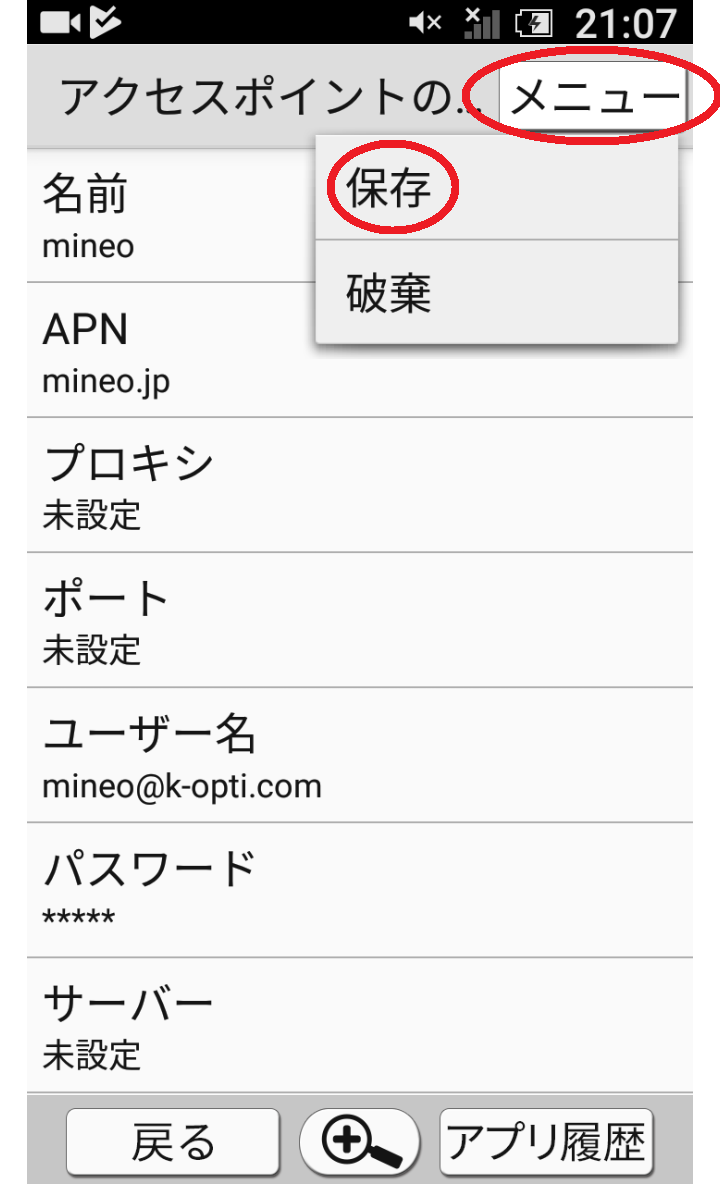
10.[mineo]をタップする。
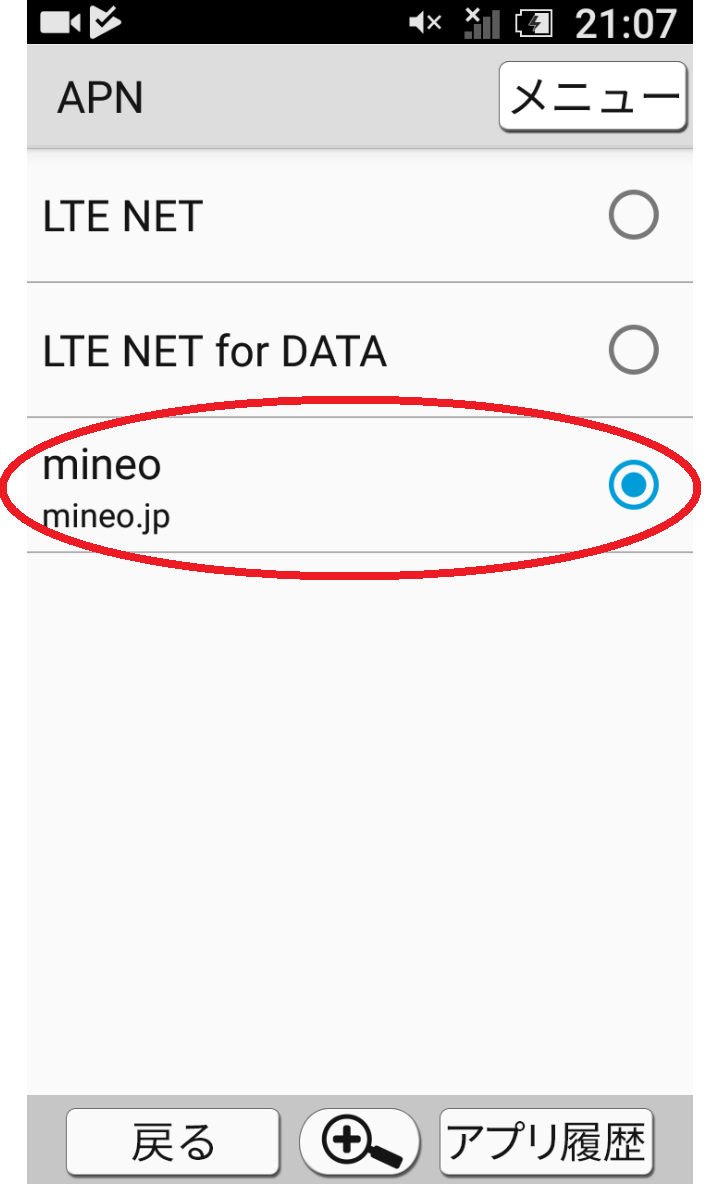
以上でAPNの設定は終わりです。お疲れさまでした!

>>自分でできる(無料) au SHARP SHV36 のSIMロック解除方法はこちら